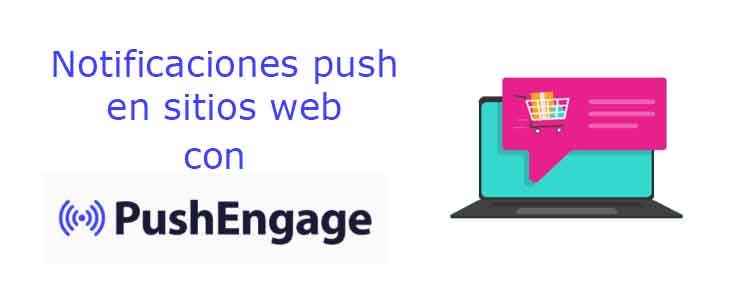En este artículo enseñamos como crear notificaciones push personalizadas para la web con Push Engage, un plugin freemium para WordPress.
Breve descripción: ¿Qué son las notificaciones Push?
Las notificaciones Push no son nuevas, pero desde hace poco han ganado mucha popularidad en el mundo del SEO debido a que han demostrado ser una forma muy efectiva para captar la atención de los clientes, incrementar ventas y tráfico a un sitio web.
Se trata de la misma tecnología que permite a los teléfonos móviles recibir notificaciones por parte de aplicaciones, pero ahora también funcionan en sitios web y desde computadoras de escritorio.
Se envían desde un servidor remoto y se reciben inmediatamente. El cliente no necesita abrir la app o el sitio web para recibir y ver las alertas.
Además las notificaciones pueden personalizarse con el nombre e información relevante para un usuario especifico, siendo así mucho más interesantes para los clientes que las campañas generales de email.
¿Qué es y cómo funciona PushEngage?
PushEnage es un servicio de notificaciones push para sitios web compatible con la mayoría de navegadores web disponibles actualmente. Posee una versión gratuita y una versión de pago con funciones avanzadas.
Facilita la creación, programación y envíos automáticos de alertas a través de una interfaz amigable y fácil de entender que hace que PushEngage pueda ser usado por casi cualquier persona.
Simplemente se necesita colocar unas cuantas líneas de código JavaScript en el cuerpo de las páginas del sitio y hacer un par de configuraciones en la cuenta de PushEngage para tener el servicio funcionando.
Si se posee una web funcionando en WordPress el proceso es aún más sencillo pues cuenta con un plugin que automatiza algunos de los procesos antes mencionados y asegura un funcionamiento óptimo y ligero en esta plataforma. Igualmente ofrece una app móvil para Shopify.
PushEngage permite configurar ventanas emergentes y notificaciones en el sitio para captar la suscripción de los clientes. En estas ventanas se pueden mostrar ofertas y promociones para incrementar las posibilidades de suscripción.
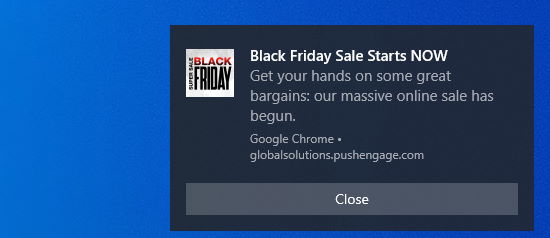
Si se sube un nuevo artículo o producto al sitio web se pueden activar notificaciones automáticas con el enlace de la publicación para que el suscriptor tenga acceso directo.
Las notificaciones pueden segmentarse de acuerdo a las categorías o partes de un sitio web y también conforme a los gustos e intereses de los visitantes.
También se pueden segmentar las notificaciones automáticas por idiomas, regiones o ciudades, de forma que se puede enviar contenido a los suscriptores de acuerdo a su idioma sin generar spam.
Incluso se pueden crear y enviar notificaciones de acuerdo al tipo de dispositivo, no importa si son teléfonos móviles, tabletas, computadoras portátiles o de escritorio.
Estas características de segmentación están reservadas para la versión de pago del servicio, junto a otras funciones avanzadas como recolección y análisis de datos de suscriptores del sitio y pruebas divididas A/B.
Push Engage cumple con los principios y parámetros establecidos en Reglamento general de protección de datos (RGPD) de la unión europea y otros mecanismos de privacidad.
PushEngage gratuito VS PushEngage Pro
Creando una cuenta en el sitio web de PushEngage se puede acceder a la instalación del servicio gratis, sin necesidad de tener que registrar un medio de pago.
La versión gratuita incluye:
- Capacidad de instalación en un único sitio web.
- Límite de 200 suscripciones.
- Límite de 30 campañas generales.
- Volumen de envió de hasta 30 notificaciones al mes para cada suscriptor.
- Ventanas emergentes y notificaciones inteligentes de recomendación de suscripción.
- Desencadenador de suscripción dirigido.
La versión gratuita no ofrece soporte técnico de ningún tipo, aunque en el sitio web oficial se pueden encontrar documentación y artículos para facilitar la instalación y la resolución de problemas puntuales.
Como ya es costumbre en la venta de este tipo de servicios, PushEngage cuenta con varios planes destinados a diferentes tipos de usuarios en su versión Pro o de pago.
|
Plan |
Plan |
Plan |
|
-Capacidad de instalación en un único sitio web. -Hasta 100 mil suscriptores. -Creación de campañas ilimitadas. -Envío de hasta 60 notificaciones al mes por cada suscriptor. -Segmentación y personalización de notificaciones push. -2 subcuentas. -Análisis avanzado de datos. -Soporte y atención al cliente estándar. 19 dólares estadounidenses al mes.
|
-Todo lo incluido en el plan business, con -Pruebas divididas A/B. -Seguimiento y captación de objetivos. -Segmentación por región y países. -Respuestas o notificaciones automáticas por acciones. -Soporte técnico prioritario. -59 dólares estadounidenses al mes. |
-Todas las características de los planes anteriores de forma -Personalización de la cantidad de notificaciones que se envían. -Avisos de promociones especiales y caídas de precio para suscriptores. -Campañas dirigidas y personalizadas (ilimitado). -Soporte VIP 24/7 y servicios especiales para grandes empresas. -Requiere evaluación y cotización. |
¿Cómo instalar y configurar PushEngage?
El primer paso es crear una cuenta en PushEngage. El proceso es sencillo, hay que ir a la página oficial del servicio y hacer clic en “Get Started (empezar ahora)”, botón ubicado en la parte superior derecha.
A continuación se debe introducir un correo electrónico y una contraseña, también se puede iniciar sesión con una cuenta de Google. Así mismo, se debe proporcionar información sobre el sitio web, como nombre del sitio y su dirección web principal.
También se da la opción de contratar algunos de los planes de la versión de pago.
La primera vez que se accede a la cuenta de PushEnage el sistema invita a instalar los recursos necesarios empleando 2 métodos diferentes.
Instalar en sitios que no funcionan bajo WordPress
Si no se tiene una página web que funcione bajo WordPress entonces se debe seguir la documentación y tutoriales proporcionados. Esta información está solo disponible en inglés.
Se trata de agregar algunas líneas de código JavaScript y shortcodes en los encabezados del código HTML de la página principal y otras partes del sitio como la página de categorías si se posee una.
Instalar PushEngage en WordPress
Si se posee un sitio WordPress.org se puede instalar el plugin gratuito. Luego de la instalación se debe vincular el sitio web con la cuenta de PushEngage.
Primero hay que ingresar en la cuenta de PushEngage y del menú a la izquierda seleccionar “Settings (configuración)” y la opción “API Key (Clave API)”, en la nueva pantalla de debe clicar en el botón “Generate a new API key (Generar una nueva clave API)” y copiar la clave.
En el panel de administración de WordPress acceder a PushEngage y en el apartado “Setup (Configuración)”, se debe pegar la clave anteriormente copiada y presionar el botón “Submite (Enviar)”.
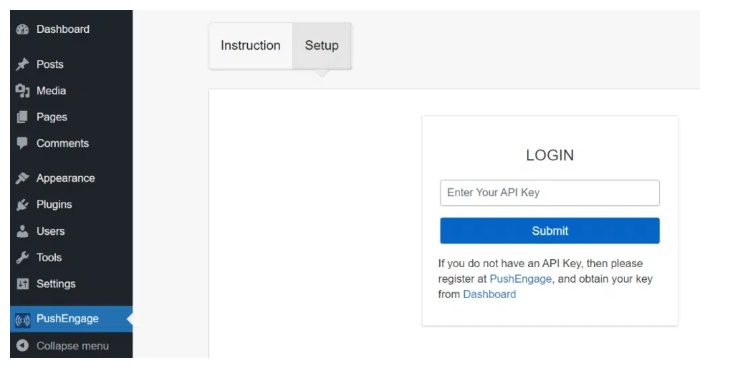
Cuando se establezca la conexión entre los servicios, se mostrará una pantalla con 5 pestañas que permiten diferentes opciones de configuración.
En la primera pestaña “General setting (configuración general)” se configura automáticamente al activar la clave API, la opción de enviar notificaciones automáticas al publicar una nueva entrada o página. Si no se desea esta función, se puede desactivar la primera opción del apartado “WordPress Post Settings” en la pestaña antes mencionada.
¿Cómo configurar la notificación de bienvenida o suscripción exitosa de PushEngage?
Se debe ingresar en la tercera pestaña llamada “Welcome notification settings (Configuración de notificación de bienvenida)”.
Rellenar los campos con la información requerida. Marcar la primera casilla para activar el servicio.
- Notification title: Escoger un título para la notificación.
- Notification Message: Se debe escribir un breve mensaje de bienvenida. Si se prefiere se puede enviar una notificación avisando que la suscripción se completó con éxito.
- URL Notification: Se puede colocar la dirección principal del sitio o de una página de aterrizaje.
- Para guardar los cambios hacer clic en el botón “Update (Actualizar)”.
¿Cómo crear notificaciones con PushEngage?
En la cuenta de PushEngage, ingresar al apartado “Notifications” y en la opción “New notification”.
Se abrirá una nueva pantalla con todas las opciones para crear las notificaciones. Luego de rellenar los campos (similares a los mostrados en la sección anterior de este artículo) se puede ver el resultado final a la derecha de la pantalla. Haciendo clic en “Test send notification” se puede ver una muestra real de cómo se verá la notificación.
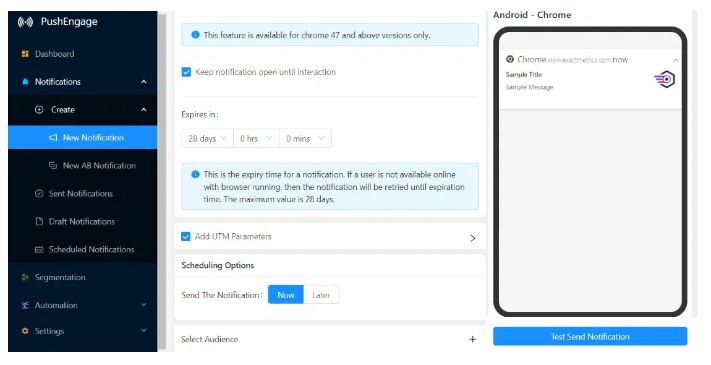
En la opción “Scheduling options”, mover el interruptor a “Now” para enviar la notificación en ese momento o “Later” para configurar la fecha y hora en la que se enviará la alerta.
Solo con estas configuraciones ya se puede tener las notificaciones web funcionando en el sitio.